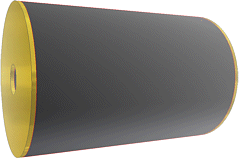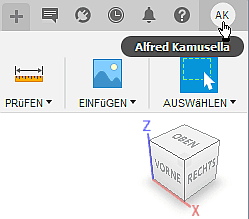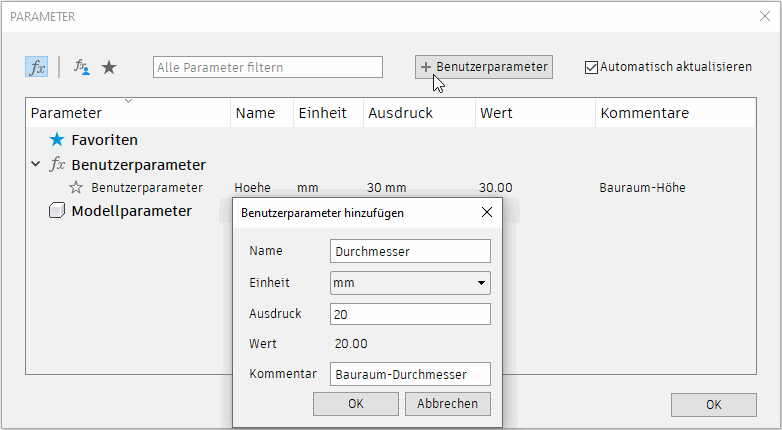Software: FEM - Tutorial - 3D-Baugruppe - Bauraum-Definition: Unterschied zwischen den Versionen
KKeine Bearbeitungszusammenfassung |
K (Klammer ergänzt) |
||
| (12 dazwischenliegende Versionen von einem anderen Benutzer werden nicht angezeigt) | |||
| Zeile 1: | Zeile 1: | ||
[[Software:_FEM_-_Tutorial_-_3D-Mechanik_mit_Kontakten|↑]] <div align="center"> [[Software:_FEM_-_Tutorial_-_3D-Baugruppe_-_Projekt-Definition|←]] [[Software:_FEM_-_Tutorial_-_3D-Baugruppe_-_Bauteil_Stahlscheibe|→]] </div> | [[Software:_FEM_-_Tutorial_-_3D-Mechanik_mit_Kontakten|↑]] <div align="center"> [[Software:_FEM_-_Tutorial_-_3D-Baugruppe_-_Projekt-Definition|←]] [[Software:_FEM_-_Tutorial_-_3D-Baugruppe_-_Bauteil_Stahlscheibe|→]] </div> | ||
<div align="center"> ''' Bauraum-Definition ''' </div> | <div align="center"> ''' Bauraum-Definition (Baugruppe "Gummipuffer")''' </div> | ||
<div align="center"> [[Bild:Software_FEM_-_Tutorial_-_3D-Mechanik_-_gummipuffer_objekt.gif| ]] </div> | <div align="center"> [[Bild:Software_FEM_-_Tutorial_-_3D-Mechanik_-_gummipuffer_objekt.gif| ]] </div> | ||
Die innerhalb des aktiven Projektes geöffnete unbenannte "Konstruktion" wird im Ergebnis des Konstruktionsprozesses die gesamte Baugruppe "'''Gummipuffer'''" einschließlich ihrer Bauteile "'''Stahlscheibe'''" und "'''Gummihuelse'''" enthalten: | Die innerhalb des aktiven Projektes geöffnete unbenannte "Konstruktion" wird im Ergebnis des Konstruktionsprozesses die gesamte Baugruppe "'''Gummipuffer'''" einschließlich ihrer Bauteile "'''Stahlscheibe'''" und "'''Gummihuelse'''" enthalten: | ||
* Die Gesamthöhe ('''30 mm''') des zylindrischen Gummipuffers ('''∅20 mm''') setzt sich zusammen aus der Höhe der Gummihülse und der vorgegebenen Dicke der beiden Stahlscheiben. | * Die Gesamthöhe ('''30 mm''') des zylindrischen Gummipuffers ('''∅20 mm''') setzt sich zusammen aus der Höhe der Gummihülse und der vorgegebenen Dicke der beiden Stahlscheiben. | ||
* Der Bauraum für die Baugruppe wird also durch eine | * Der Bauraum für die Baugruppe wird also durch eine Zylinder-Oberfläche mit obigen Maßen begrenzt. | ||
''Fusion 360'' ist primär auf den Top-Down-Konstruktionsansatz ausgerichtet. Als ''Top-down'' (engl. ''von oben nach unten'') und ''Bottom-up'' (engl. ''von unten nach oben'') werden zwei entgegengesetzte Wirkrichtungen in Analyse- oder Synthese-Prozessen bezeichnet. Es handelt sich also um zwei grundsätzlich verschiedene Ansätze, um komplexe Sachverhalte zu behandeln: | ''Fusion 360'' ist primär auf den Top-Down-Konstruktionsansatz ausgerichtet. Als ''Top-down'' (engl. ''von oben nach unten'') und ''Bottom-up'' (engl. ''von unten nach oben'') werden zwei entgegengesetzte Wirkrichtungen in Analyse- oder Synthese-Prozessen bezeichnet. Es handelt sich also um zwei grundsätzlich verschiedene Ansätze, um komplexe Sachverhalte zu behandeln: | ||
| Zeile 19: | Zeile 20: | ||
* Im ''Fusion 360'' wird nach dem Top-down-Prinzip zuerst das zukünftige Aussehen von Baugruppen "skizziert" (z.B. durch Skizzen oder Konstruktionselemente). Die eingebauten Komponenten (Einzelteile, Unterbaugruppen) beziehen sich auf diese "Skizzierung" des Bauraums. Ändert sich die Bauraum-Definition (z.B. in Größe oder Form), wird damit die Gestalt der Komponenten verändert. | * Im ''Fusion 360'' wird nach dem Top-down-Prinzip zuerst das zukünftige Aussehen von Baugruppen "skizziert" (z.B. durch Skizzen oder Konstruktionselemente). Die eingebauten Komponenten (Einzelteile, Unterbaugruppen) beziehen sich auf diese "Skizzierung" des Bauraums. Ändert sich die Bauraum-Definition (z.B. in Größe oder Form), wird damit die Gestalt der Komponenten verändert. | ||
Wichtig ist eine sinnvolle Anordnung (Ausrichtung und Position) der Konstruktion (hier der Baugruppe) in Bezug auf das Ursprung-Koordinatensystem. In unserem Beispiel soll sich die Höhe des Gummipuffers in Z-Richtung des Ursprung-Koordinatensystems erstrecken | Wichtig ist eine sinnvolle Anordnung (Ausrichtung und Position) der Konstruktion (hier der Baugruppe) in Bezug auf das Ursprung-Koordinatensystem. In unserem Beispiel soll sich die Höhe des Gummipuffers in Z-Richtung des Ursprung-Koordinatensystems erstrecken: | ||
* Für aktuell neue Fusion-Nutzer ist die '''Z-Achse''' des Modell-Koordinatensystems bereits standardmäßig nach '''Oben''' orientiert.[[Bild:Software_CAD_-_Tutorial_-_Analyse_-_Fusion_360_-_Nutzer-Modellausrichtung.gif|right]] | |||
* | * Ist das nicht der Fall, kann dies sehr einfach über die Benutzer-Voreinstellungen geändert werden (Siehe: [[Software:_FEM_-_Tutorial_-_2D-Komponente_-_Projekt-Definition|'''1. Übung → Projekt-Definition''']]) | ||
Nach erfolgreicher Ausrichtung der Ansichten muss als Nächstes die Position und Größe des Bauraums mittels geeigneter Elemente definiert werden. Dabei sollte man jedoch keine Volumenkörper erzeugen, um Konflikte mit "realen" Komponenten in nachfolgenden Prozessschritten (Simulation, Dokumentation, Fertigen) zu vermeiden: | |||
* Für einfache Bauraum-Formen (z.B. Quader, Zylinder, Kugel) genügt die Definition der erforderlichen Abmessungen in Form von "Benutzerparametern". | |||
* Unser Bauraum umschließt einen gedachten '''Zylinder (Hoehe, Durchmesser)''', für den wir die erforderlichen Parameter definieren ('''''Volumenkörper > Ändern > Parameter ändern'''''): | |||
<div align="center"> [[Bild:Software_FEM_-_Tutorial_-_3D-Baugruppe_-_Bauraum_Parameter_definieren.gif|.]] </div> | |||
Nach erfolgreicher Ausrichtung der Ansichten muss die Position und Größe des Bauraums | |||
<div align="center"> [[Bild:Software_FEM_-_Tutorial_-_3D-Baugruppe_- | |||
'''Gummipuffer_xx''': <br>Nach der Definition des Bauraums '''Speichern''' [[Bild:Software_CAD_-_Tutorial_-_Fusion-Button_-_Datei_Speichern.gif|middle]] wir den aktuellen Bearbeitungszustandes der Konstruktion mit dem Baugruppen-Bezeichner unter Einbeziehung der Teilnehmer-Nummer ('''xx'''=00...99). | '''Gummipuffer_xx''': <br>Nach der Definition des Bauraums '''Speichern''' [[Bild:Software_CAD_-_Tutorial_-_Fusion-Button_-_Datei_Speichern.gif|middle]] wir den aktuellen Bearbeitungszustandes der Konstruktion mit dem Baugruppen-Bezeichner unter Einbeziehung der Teilnehmer-Nummer ('''xx'''=00...99). | ||
<div align="center"> [[Software:_FEM_-_Tutorial_-_3D-Baugruppe_-_Projekt-Definition|←]] [[Software:_FEM_-_Tutorial_-_3D-Baugruppe_-_Bauteil_Stahlscheibe|→]] </div> | <div align="center"> [[Software:_FEM_-_Tutorial_-_3D-Baugruppe_-_Projekt-Definition|←]] [[Software:_FEM_-_Tutorial_-_3D-Baugruppe_-_Bauteil_Stahlscheibe|→]] </div> | ||
Aktuelle Version vom 16. Februar 2022, 09:28 Uhr
Die innerhalb des aktiven Projektes geöffnete unbenannte "Konstruktion" wird im Ergebnis des Konstruktionsprozesses die gesamte Baugruppe "Gummipuffer" einschließlich ihrer Bauteile "Stahlscheibe" und "Gummihuelse" enthalten:
- Die Gesamthöhe (30 mm) des zylindrischen Gummipuffers (∅20 mm) setzt sich zusammen aus der Höhe der Gummihülse und der vorgegebenen Dicke der beiden Stahlscheiben.
- Der Bauraum für die Baugruppe wird also durch eine Zylinder-Oberfläche mit obigen Maßen begrenzt.
Fusion 360 ist primär auf den Top-Down-Konstruktionsansatz ausgerichtet. Als Top-down (engl. von oben nach unten) und Bottom-up (engl. von unten nach oben) werden zwei entgegengesetzte Wirkrichtungen in Analyse- oder Synthese-Prozessen bezeichnet. Es handelt sich also um zwei grundsätzlich verschiedene Ansätze, um komplexe Sachverhalte zu behandeln:
- Top-down geht vom Abstrakten, Allgemeinen, Übergeordneten schrittweise hin zum Konkreten, Speziellen, Untergeordneten.
- Bottom-up bezeichnet die umgekehrte Richtung.
Entsprechende Beziehungen bestehen auch zwischen den Begriffen:
- Dekomposition (Top-down): Zerlegung, Auflösung eines Ganzen in einzelne Teile.
- Aggregation (Bottom-up): Vereinigung von Teilen zu einem Ganzen.
Vereinfacht kann man die grundlegenden Konzepte wie folgt unterscheiden:
- Im Autodesk Inventor (als Beispiel) werden nach dem Bottom-up-Prinzip mittels 3D-Modellierung Einzelteile aus 2D-Skizzen konstruiert und zu Baugruppen zusammengefügt. Die Gestalt der Baugruppen ist somit von der Gestalt der einzelnen Teile und ihrer Einbaulagen zueinander abhängig.
- Im Fusion 360 wird nach dem Top-down-Prinzip zuerst das zukünftige Aussehen von Baugruppen "skizziert" (z.B. durch Skizzen oder Konstruktionselemente). Die eingebauten Komponenten (Einzelteile, Unterbaugruppen) beziehen sich auf diese "Skizzierung" des Bauraums. Ändert sich die Bauraum-Definition (z.B. in Größe oder Form), wird damit die Gestalt der Komponenten verändert.
Wichtig ist eine sinnvolle Anordnung (Ausrichtung und Position) der Konstruktion (hier der Baugruppe) in Bezug auf das Ursprung-Koordinatensystem. In unserem Beispiel soll sich die Höhe des Gummipuffers in Z-Richtung des Ursprung-Koordinatensystems erstrecken:
- Für aktuell neue Fusion-Nutzer ist die Z-Achse des Modell-Koordinatensystems bereits standardmäßig nach Oben orientiert.
- Ist das nicht der Fall, kann dies sehr einfach über die Benutzer-Voreinstellungen geändert werden (Siehe: 1. Übung → Projekt-Definition)
Nach erfolgreicher Ausrichtung der Ansichten muss als Nächstes die Position und Größe des Bauraums mittels geeigneter Elemente definiert werden. Dabei sollte man jedoch keine Volumenkörper erzeugen, um Konflikte mit "realen" Komponenten in nachfolgenden Prozessschritten (Simulation, Dokumentation, Fertigen) zu vermeiden:
- Für einfache Bauraum-Formen (z.B. Quader, Zylinder, Kugel) genügt die Definition der erforderlichen Abmessungen in Form von "Benutzerparametern".
- Unser Bauraum umschließt einen gedachten Zylinder (Hoehe, Durchmesser), für den wir die erforderlichen Parameter definieren (Volumenkörper > Ändern > Parameter ändern):
Gummipuffer_xx:
Nach der Definition des Bauraums Speichern ![]() wir den aktuellen Bearbeitungszustandes der Konstruktion mit dem Baugruppen-Bezeichner unter Einbeziehung der Teilnehmer-Nummer (xx=00...99).
wir den aktuellen Bearbeitungszustandes der Konstruktion mit dem Baugruppen-Bezeichner unter Einbeziehung der Teilnehmer-Nummer (xx=00...99).